Otváracie hodiny - Špeciálne dni
Návod popisuje nastavenie výnimiek a špeciálnych dní v otváracích hodinách. Pomocou tohto nastavenia viete spraviť úpravu v otváracích hodinách na konkrétny deň, alebo dni bez toho, aby ste museli upravovať svoje štandardné otváracie hodiny. Toto nastavenie je vhodné v prípade sviatkov, či iných dní kedy je prevádzka zatvorená. (Napr. v prípade nahlásenej odstávky elektriny / vody, kedy sa zákazníci vopred dozvedia informáciu o zatvorenej prevádzke.)
Nastavenie špeciálnych dní
- Kliknite na ikonu menu aplikácie.
- Vyberte možnosť O prevádzke.
- Prejdite na záložku Kontakt.
- V časti Otváracie hodiny kliknite na ikonu Upraviť.
- Kliknite na možnosť Špeciálne dni.
- Zadajte deň, na ktorý si prajete upraviť otváracie hodiny.
- Kliknite na tlačidlo Pridať.
- Následným kliknutím na záznam sa zobrazí detail nastavenia.
- Upresnite čas zatvorenia, prípadne dôvod zatvorenia.
- Kliknite na tlačidlo Uložiť.
Detailné nastavenia
- Dátum na špeciálny deň je možné zadať priamo, alebo kliknutím na ikonu ... a výberom dňa zo zobrazeného kalendára.
- Následne sa Špeciálny deň pridá do zoznamu dní, kedy táto výnimka nastala kliknutím na Pridať.
- Potvrdeni nastavení je potrebné kliknutím na Uložiť.
Zoznam špeciálnych dní
Po pridaní špeciálneho dňa je možné nastaviť detail kliknutím na Upraviť
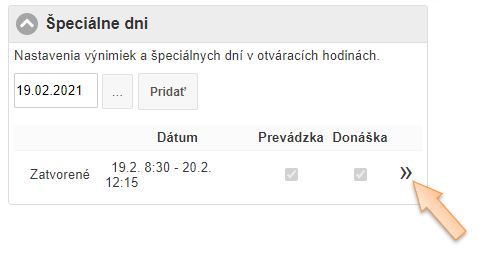
Špeciálny deň
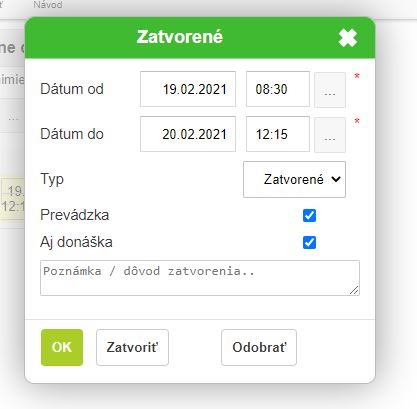
- Dátum od - dátum, od ktorého bude zatvorená prevádzka alebo nebude možné si online objednať.
- Dátum do - do kedy je prevádzka zatvorená, resp. nie je možné si online objednať jedlo. Dátum môže byť v rámci jedného dňa, alebo môže byť nadefinovaný na viacero dní.
- Typ - typ, alebo dôvod zatvorenia. (Napr. Zatvorené z technických príčin, Sviatok a pod.)
- Prevádzka - použiť aj pre prevádzku, v informáciach o otváracích hodinách sa zobrazí, že prevádzka je v daný deň zatvorená.
- Aj donáška - použiť aj pre donášku, v informáciach o otváracích hodinách sa zobrazí, že v daný deň nie je možné vytvoriť online objednávku.
- Poznámka / dôvod zatvorenia - stručný popis, prečo je v daný deň prevádzka zatvorená, resp. si nie je možné online objednať.
- Ok - potvrdenie vykonaných zmien, špeciálny deň sa pridá do zoznamu. Pozor, následne je potrebné zmenu potvrdiť kliknutím na Uložiť.
- Zatvoriť - zatvoriť formulár bez potvrdenia vykonaných zmien.
- Odobrať - v prípade otvorenia na úpravu nadefinované špeiálneho dňa, ho týmto odoberiete. Pozor, následne je potrebné zmenu potvrdiť kliknutím na Uložiť.
Súvisiace návody

by
Ing. Lukáš Krajčír